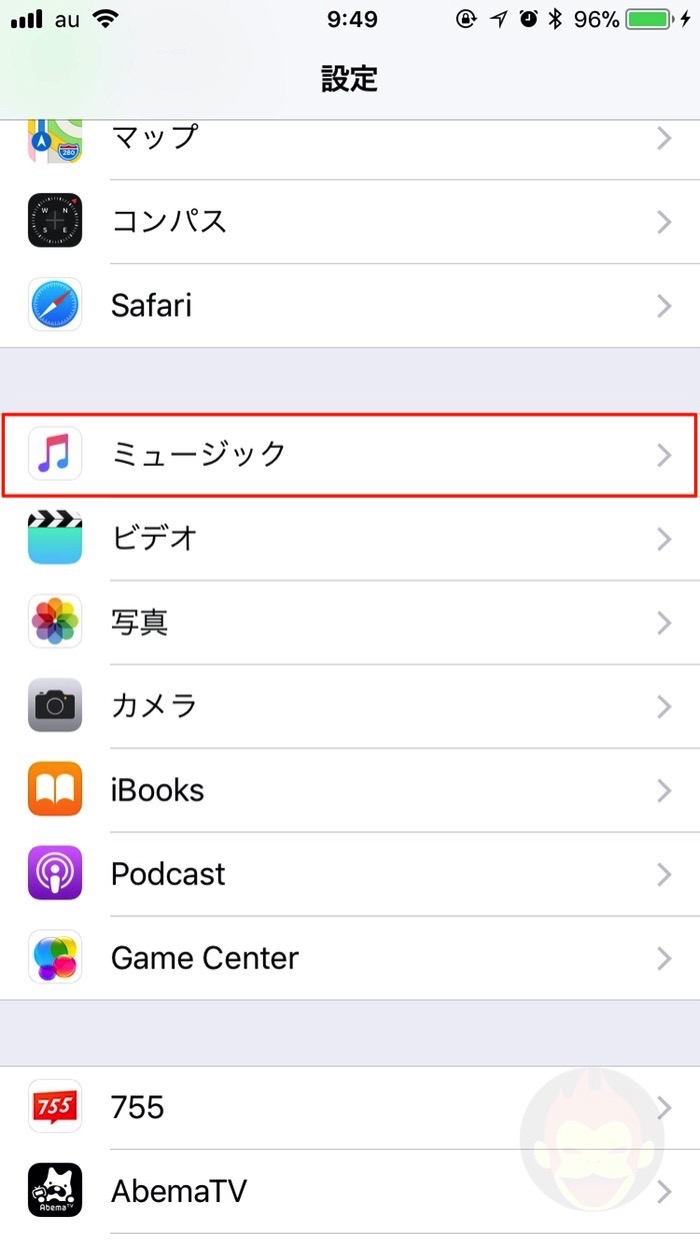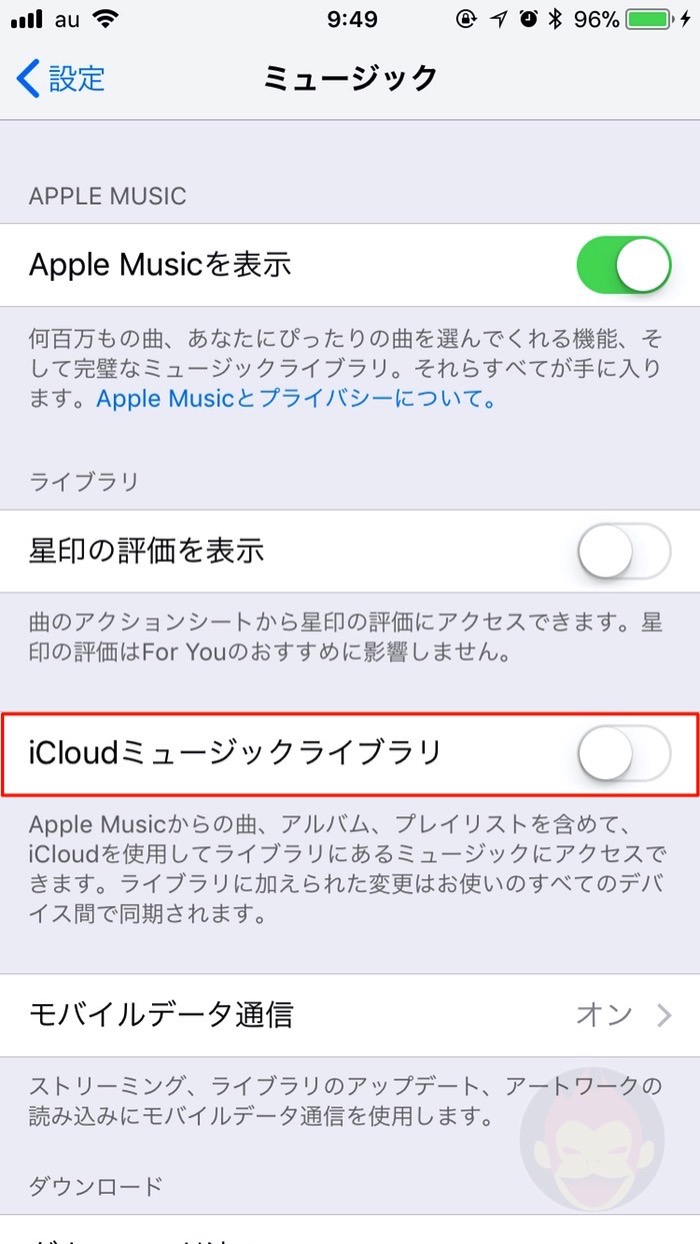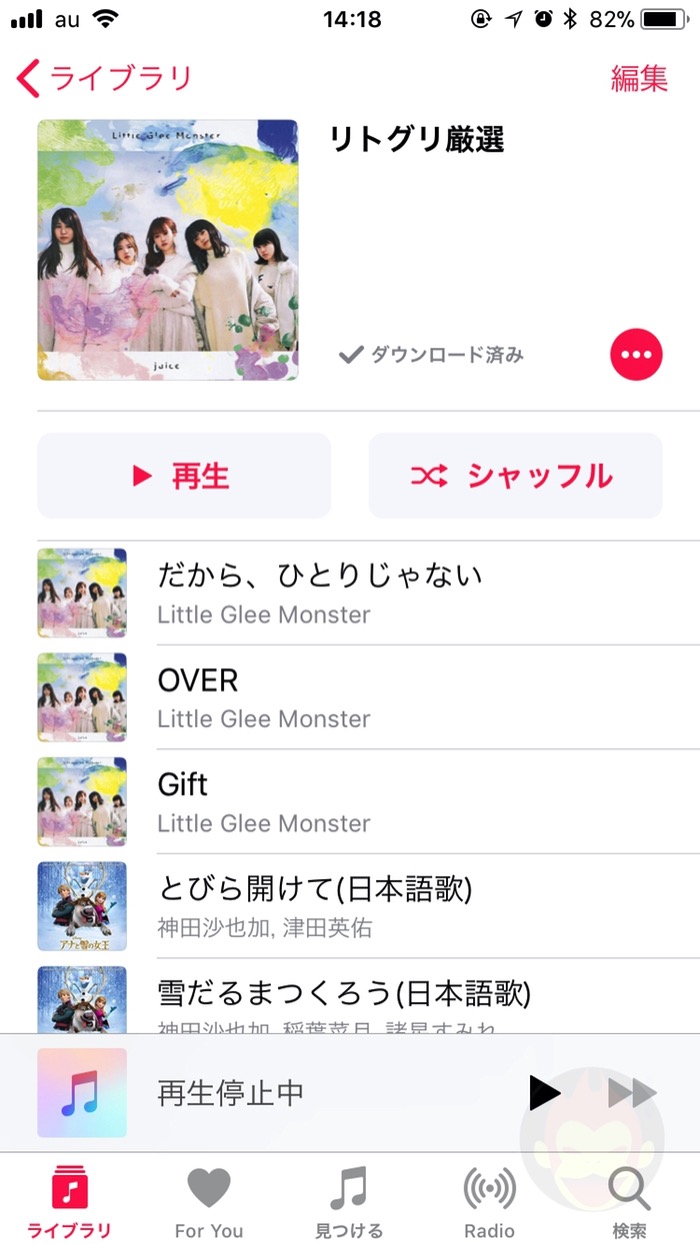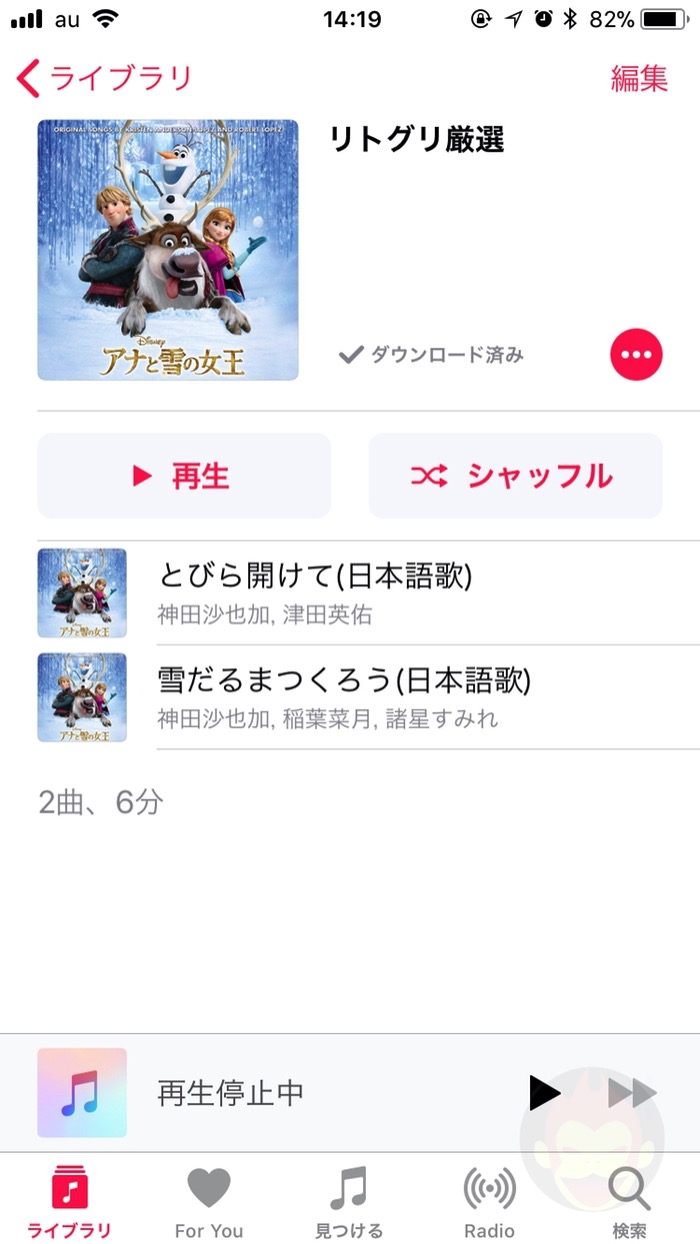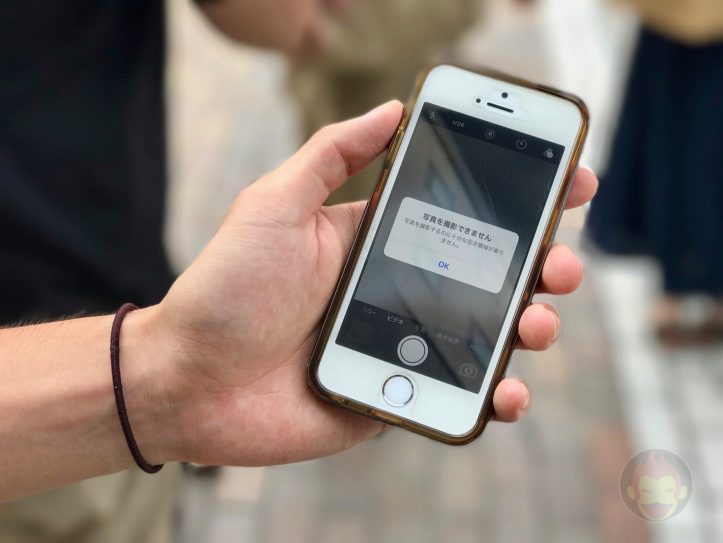CDからiTunesに取り込んだ音楽を「ファミリー共有」している家族と共有する方法

「iCloudミュージックライブラリ」は実に優秀だ。CDをMacで取り込み、しばらくして放置しているとiPhoneに取り込んだCDが同期される。いちいちiPhoneを繋げる必要さえもなく、iPhoneの「ミュージック」アプリを開くと先程取り込んだCDが一覧に表示される。
物凄く便利だ。このままiCloudで「ファミリー共有」を有効化している妻にも取り込んだCDが共有できれば最高なのだが、妻のiPhoneをチェックしたところ、表示されていなかった。残念ながら世の中、そう簡単にはうまくいかない。
これは僕の推測ではあるが、「iCloudミュージックライブラリ」は同じiCloudアカウントに紐づくため、取り込まれたCDは僕のiCloudアカウントを経由した「iCloudミュージックライブラリ」には反映されるものの、僕の妻は当然ながら異なるiCloudアカウントを使っているため同期されない、という仕組みではないかと考えている。
少し面倒ではあるが、色々と試行錯誤した結果、無事妻のiPhoneにもCDで取り込んだ音楽を移すことができた。本記事では、CDから取り込んだ音楽を「ファミリー共有」に含まれる家族と共有する方法を解説するので参考にどうぞ!
「iCloudミュージックライブラリ」を一度オフ → 同期 → 再度オンに
大前提として、iCloudを経由して「ファミリー共有」している家族のミュージックライブラリにCDから取り込んだ音楽を追加することはできないようだ。プレイリストを共有してみたが、共有されたプレイリストには楽曲が表示されていなかった。
そこで試したのは、Macに直接iPhoneを接続し、音楽を直接取り込む方法。ところが、これもまた壁があった。どうやら「iCloudミュージックライブラリ」を有効化していると、音楽を直接取り込むことができないようだ。この仕様があるからこそ、先程取り込んだCDが自動的に僕のiPhoneに表示されるのだろう。
ただ、今回は別のiCloudアカウントを持つiPhoneに音楽を同期したい。そこで、「iCloudミュージックライブラリ」を一度無効化し、音楽を同期し、再度「iCloudミュージックライブラリ」を有効化する、という手順を試してみることに。

「設定」アプリを開き、「ミュージック」の中にある「iCloudミュージックライブラリ」を無効化する。「この操作を行うと、Apple Musicの曲がこのデバイスからすべて削除されます」と警告が表示される。これを行うと、確かに「Apple Music」の楽曲は一度端末上から消えるが、再度有効化すれば
一度MacとiPhoneを繋いでいるケーブルを外し、再度挿し直すとiPhoneがMacに認識され、Mac内のミュージックライブラリが同期できるようになる。同期が完了(ついでにiPhoneのバックアップを取っていない人はこの機会に取りましょう)すれば、手元にCDから取り込んだ音楽も入っているはず。
さて、今度は先程無効化した「iCloudミュージックライブラリ」を復活させる必要がある。先ほどと同じ画面を開き、有効化すると「ミュージックを残す」「削除して置き換える」という選択肢が用意される。ここで「ミュージックを残す」を選択すれば、CDから取り込んだ音楽は残した状態でiCooudミュージックライブラリを有効化させることができる。

問題は「Apple Music」で同期していた曲やプレイリスト。一度「iCloudミュージックライブラリ」を無効化してから有効化すると、どうなるのだろうか。妻のiPhoneと僕のiPhoneで試した結果、以下のような結論に至った。
元通りになるが、すべて再ダウンロードが必要になる
「iCloudミュージックライブラリ」を一度オフにし、再度オンにすると「Apple Music」が復活する。ただし、残念ながら自分のライブラリからは一度消えてしまうため、お気に入りの曲はすべてダウンロードし直さなければならない。
僕が確認した範囲では、「Apple Music」の楽曲が含まれるプレイリストも中身が一部消えてしまう。
- オフにする前のプレイリスト
- オフにした後のプレイリスト
復活させると下記の通り表示されるが、再ダウンロードしなければならなくなる点は注意が必要だ。

以上をまとめると、CDから取り込んだ音楽を「ファミリー共有」に含まれる家族と共有するためには、家族のiPhoneの「iCloudミュージックライブラリ」を無効化し、iTunesに接続してCDから取り込んだ音源を同期してから再度有効化する、という作業が必要。
ただし、「iCloudミュージックライブラリ」を無効化すると「Apple Music」でiPhoneにインストールした音楽は表示されるものの端末から削除されてしまうため、再度ダウンロードする必要がある。つまり、この作業を行う場合はWi-Fiがある時にやったほうが良いだろう。
もっと読む

iPhoneで”ちょっと良い写真”を撮るちょっとしたコツ、解説しました【OpenMic g.O.R.i Edition】

iPhoneのマイナンバーカードでコンビニ住民票取得を試してみた→「なにこれ最高」

父の日をスルーされるより画像1つでも届いたほうが、嬉しいよね?

知っておくべきiPhoneの安全機能6選。日本で使える機能と米国限定機能を解説

iPhoneミラーリングで接続したくても「エラー」。解決方法がやっと分かった

iPhoneで”良い写真”を撮る。絶対に抑えてほしい基本の「き」

iPhone 16、どの容量を買うべき?ストレージの使用状況を確認する方法

iPhoneから写真・動画の共有は「iCloudリンク」で決まり!使い方を解説

Apple、iPhoneの便利な使い方10選を動画で解説

iPhoneの機種変更を解説 LINEやデータ、Apple Watchの移行方法

iPhoneの機種変更時にApple PayのSuicaを移行する方法

iCloudバックアップの使い方・設定方法:iPhoneの大事なデータを守る

iPhoneのテザリング、ケーブルで繋いだほうが速いって知ってた?

マスクをしたままiPhoneのFace IDをロック解除する設定方法を解説

Handoffの使い方:Mac・iPhone・iPad間をシームレスに行き来できる連係機能

Apple Japan、MacにiPhoneやiPadをバックアップする方法を解説

iPhone 13の使い方・操作方法まとめ

iPhone 13本体を強制再起動(リセット)する方法

iPhone 13の電源をオフにする方法